Hinweis
Für den Zugriff auf diese Seite ist eine Autorisierung erforderlich. Sie können versuchen, sich anzumelden oder das Verzeichnis zu wechseln.
Für den Zugriff auf diese Seite ist eine Autorisierung erforderlich. Sie können versuchen, das Verzeichnis zu wechseln.
Wichtig
Die klassischen eDiscovery-Erfahrungen wurden am 31. August 2025 eingestellt. Diese Einstellung umfasst die klassische Inhaltssuche, klassische eDiscovery (Standard) und klassische eDiscovery (Premium). Diese Optionen sind im Microsoft Purview-Portal nicht als Option verfügbar.
Wenn Sie nicht direkt mit Microsoft zusammenarbeiten, wenn Sie diese Legacyfeatures für bestimmte kurzfristige Übergangsszenarien verwenden, verwenden Sie die Anleitung für die neue eDiscovery-Benutzeroberfläche im Microsoft Purview-Portal.
Wenn Organisationen mit dem Sammeln von Kommunikationen und Inhalten konfrontiert sind, die für eine Untersuchung oder einen potenziellen Rechtsstreit relevant sein könnten, stehen sie unter den besten Umständen vor einer erheblichen Herausforderung. Am heutigen modernen Arbeitsplatz ermöglichen das Volumen, die Vielfalt und die Geschwindigkeit von Inhalten Innovation und Remotearbeit und erweitern gleichzeitig die Anforderungen und den Prozess für die Verwaltung von Sammlungen für eDiscovery-Untersuchungen.
Sammlungen in eDiscovery (Premium) helfen eDiscovery-Managern bei der schnellen Suche nach Inhalten in E-Mails, Dokumenten, Teams-Reaktionen und anderen Inhalten in Microsoft 365. Sammlungen bieten Managern eine Schätzung der Inhalte, die für den Fall relevant sein können. Diese Schätzung ermöglicht es Managern, schnelle, fundierte Entscheidungen über die Größe und den Umfang der für einen Fall relevanten Inhalte zu treffen. eDiscovery-Manager können eine Sammlung erstellen, um verwahrte Datenquellen (z. B. Postfächer und SharePoint-Websites), nicht verwahrte Datenquellen (z. B. SharePoint-Websites, Gruppenpostfächer und Microsoft Teams) zu durchsuchen und bestimmte Suchkriterien (z. B. Schlüsselwörter und Datumsbereiche) zu durchsuchen, um den Umfang ihrer Sammlung schnell zu definieren.
Nachdem die Sammlung definiert wurde, müssen eDiscovery-Manager zuerst die Sammlung übermitteln, um eine Schätzung zu erstellen. Die Schätzung umfasst Schätzungen für das Datenvolumen, die Inhaltsspeicherorte, die Ergebnisse enthalten, und die Anzahl der Treffer für die Suchabfragebedingung und vieles mehr. Diese Erkenntnisse können helfen, zu informieren, ob die Sammlung überarbeitet werden sollte, um den Umfang der Sammlung einzugrenzen oder zu erweitern, bevor sie mit den Überprüfungs- und Analysephasen im eDiscovery-Workflow fortfahren.
Wenn der Manager mit dem Umfang der Sammlung und der geschätzten Menge an Inhalten zufrieden ist, die wahrscheinlich reaktionsfähig sind, kann der Manager den Inhalt einem Überprüfungssatz hinzufügen oder committen . Beim Committen einer Sammlung an einen Überprüfungssatz verfügt dieser Manager auch über die Optionen, Chatunterhaltungen, Cloudanlagen, teilweise indizierte Elemente und Dokumentversionen einzuschließen. Der Inhalt in der Sammlung durchläuft auch eine andere Verarbeitungsebene während der Erfassung in den Überprüfungssatz. und die Sammlung wird mit der endgültigen Sammlungszusammenfassung aktualisiert. Nachdem inhalte zum Überprüfungssatz hinzugefügt wurden, können eDiscovery-Manager den Inhalt weiterhin abfragen, gruppieren und verfeinern, um die Minimierung und Überprüfung zu unterstützen. Darüber hinaus wird die Sammlung mit Informationen und Statistiken zu den Inhalten aktualisiert, die für den Überprüfungssatz committet wurden. Diese Informationen stellen einen historischen Bezug zum Inhalt der Sammlung bereit.
Sammlungsworkflow
Um mit der Verwendung von Sammlungen in eDiscovery (Premium) zu beginnen, finden Sie hier einen grundlegenden Workflow und Beschreibungen der einzelnen Schritte im Prozess.
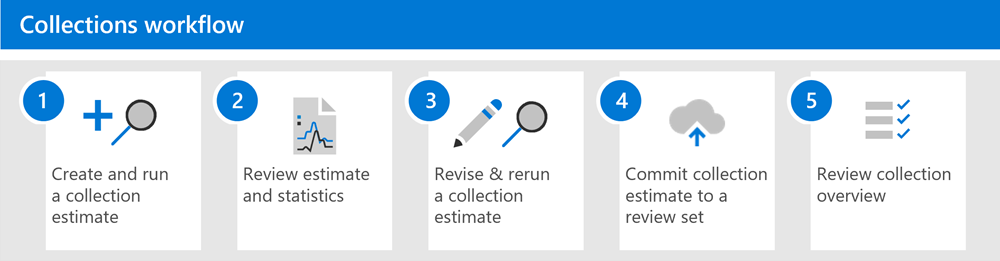
Erstellen sie eine Sammlungsschätzung, und führen Sie sie aus. Der erste Schritt besteht darin, eine Sammlungsschätzung zu erstellen und die zu durchsuchenden verwahrerischen und nicht verwahrten Datenquellen zu definieren. Sie können auch andere Datenquellen durchsuchen, die dem Fall nicht hinzugefügt wurden. Nachdem Sie die Datenquellen hinzugefügt haben, konfigurieren Sie die Suchabfrage so, dass die Datenquellen nach für den Fall relevanten Inhalten durchsucht werden. Sie können Schlüsselwörter, Eigenschaften und Bedingungen verwenden, um Suchabfragen zu erstellen, die Inhalte zurückgeben, die für den Fall wahrscheinlich am relevantesten sind. Weitere Informationen finden Sie unter Erstellen einer Sammlungsschätzung.
Überprüfen Der Schätzung und der Statistiken. Nachdem Sie eine Sammlungsschätzung erstellt und ausgeführt haben, besteht der nächste Schritt darin, Sammlungsstatistiken anzuzeigen, um zu überprüfen, ob relevante Inhalte gefunden werden und die Inhaltsspeicherorte mit den meisten Treffern. Sie können auch ein Beispiel der Suchergebnisse überprüfen, um ihnen zu helfen, festzustellen, ob der Inhalt innerhalb des Bereichs Ihrer Untersuchung liegt. Weitere Informationen finden Sie unter Suchstatistiken für Sammlungsschätzungen.
Überarbeiten & erneutes Ausführen einer Sammlungsschätzung. Basierend auf den von der Sammlung zurückgegebenen Schätzungen und Statistiken können Sie die Sammlungsschätzung bearbeiten, indem Sie die durchsuchten Datenquellen und die Suchabfrage ändern, um die Sammlung zu erweitern oder einzugrenzen. Sie können die Sammlungsschätzung aktualisieren und erneut ausführen, bis Sie sicher sind, dass die Sammlung die inhalte enthält, die für Ihren Fall am relevantesten sind.
Committen einer Sammlungsschätzung in einen Überprüfungssatz. Wenn Sie zufrieden sind, dass die Auflistung den für den Fall relevanten Typinhalt zurückgibt, können Sie die Sammlung an den Überprüfungssatz committen. Wenn Sie eine Sammlung committen, haben Sie die Möglichkeit, Konversationsthreads, Cloudanlagen und Dokumentversionen zum Überprüfungssatz hinzuzufügen, die alle für den Fall relevant sein können.
Wenn Sie eine Sammlung committen, werden untergeordnete Elemente wie E-Mail-Signaturen und Bilder aus einem übergeordneten Element (z. B. einer E-Mail-Nachricht, einer Chatnachricht oder einem Dokument) extrahiert und dann von der optischen Zeichenerkennung (Optical Character Recognition, OCR) verarbeitet, um Text aus dem untergeordneten Element zu extrahieren. Aus untergeordneten Elementen extrahierter Text wird dann dem übergeordneten Element hinzugefügt, damit Sie ihn im Überprüfungssatz anzeigen können. Indem dem Prüfsatz keine untergeordneten Elemente als separate Datei hinzugefügt werden, hilft eDiscovery (Premium) dabei, die Anzahl potenziell immaterieller Elemente zu begrenzen, die dem Prüfsatz hinzugefügt werden. Weitere Informationen zur Behandlung untergeordneter Elemente finden Sie unter Sammlungsstatistiken und -berichte.
Weitere Informationen finden Sie unter Committen einer Sammlungsschätzung in einen Überprüfungssatz.
Übersicht über die Sammlung überprüfen. Nachdem Sie eine Sammlung in einen Überprüfungssatz committet haben, werden Informationen zur Sammlung beibehalten, z. B. Statistiken zu extrahierten Elementen, tiefe Indizierung, die für die Sammlung verwendete Suchabfrage und die Inhaltsspeicherorte, aus denen Elemente gesammelt wurden. Außerdem können committete Sammlungen nicht bearbeitet oder erneut ausgeführt werden. Sie können sie nur kopieren oder löschen. Das Beibehalten von Sammlungen stellt einen Verlaufsdatensatz der gesammelten Elemente bereit, die einem Überprüfungssatz hinzugefügt wurden. Weitere Informationen finden Sie unter Statistiken und Berichte für committete Sammlungen.